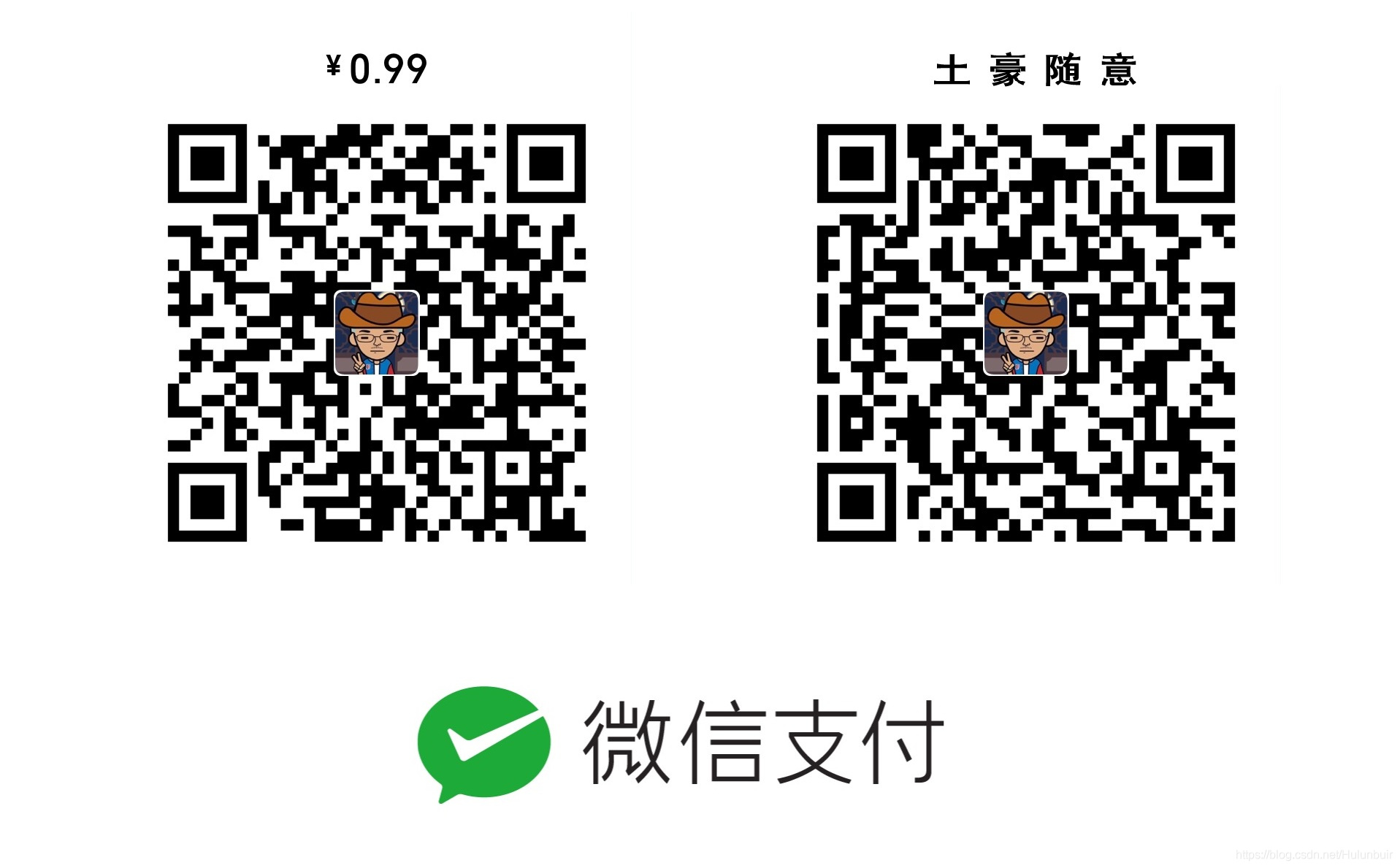| ANSYS 有限元分析 几何建模 | 您所在的位置:网站首页 › 用什么建模导入ansys › ANSYS 有限元分析 几何建模 |
ANSYS 有限元分析 几何建模
|
目 录
Blog Links一、前言二、关键点/Keypoints三、几何线/Lines3.1 创建线3.2 方向关键点
四、几何面/Areas4.1 围线成面4.2 创建圆面/环面
五、几何体/Volumes5.1 由面拉伸为体5.2 创建(空心)圆柱体
六、布尔操作6.1 Merge6.2 Cut
七、尾声八、参考文献
Blog Links
DalNur | 博客总目录 ANSYS 有限元分析 概述 ANSYS 有限元分析 坐标系/工作平面 ANSYS 有限元分析 几何建模 ANSYS 有限元分析 网格划分 ANSYS 有限元分析 选择与组件 ANSYS 有限元分析 修改与编辑 ANSYS 有限元分析 接触分析 ANSYS 有限元分析 加载/求解/输出 ANSYS 有限元分析 后处理 General Postproc ANSYS 有限元分析 后处理 结点解与单元解 ANSYS 有限元分析 命令流 实例 ANSYS 静力 分析实例 悬臂梁 nCodeDL 高周疲劳 分析实例 悬臂梁 一、前言复杂模型由 HyperMesh 直接生成,简单模型由 ANSYS 创建,本部分主要介绍 ANSYS 直接创建的简单模型。 通常,我们利用 ANSYS 创建一些规则简单的几何或网格,复杂的几何或网格利用 HyperMesh 处理更为方便。 HperMesh使用指南详见博客: HyperMesh 使用指南 。 因此,该部分只介绍一些常见的规则的几何或网格的创建,如规则的六面体单元,梁单元等。 有限元模型的网格可以通过几何模型的切分生成。也可以通过,低维网格的拉伸,经镜像,阵列等操作生成。 几何与网格区分 Software几何 / Geometry网格 / MeshANSYSKeypoints,Lines,Areas,Volumns 分别对应几何点、线、面、体 。Node,Edge,Element 分别对应网格结点、边、单元 。AbaqusPoint,Wire,Face,Solid 分别对应几何点、线、面、体 。Node,Edge,Mesh face,Element 分别对应网格结点、边、网格面、单元 。
本系列博客以一法兰连接为例介绍 ANSYS 有限元分析流程,按照命令流下的标注的顺序,如 命令流 No.1 ,输入到 ANSYS Command Prompt 中,便可顺利实现本系列博客涉及的有限元模型的创建。没有标注序号命令流或以英文字母为序号的命令流如 命令流 No.A,则表示该命令流仅为解释某一功能而单独创建的实例。 法兰连接的有限元模型如下图所示,该有限元模型包括:法兰模型、垫片模型及栓杆模型。模型创建完成后需要建立各部件间的接触关系,诸如上下法兰间的接触、法兰与垫片间的接触,螺栓杆与垫片和法兰螺栓孔间的接触。随后,还需要设置边界条件、施加载荷及提交计算。最终,进行计算结果的后处理。这就完成了一个标准的 ANSYS 有限元分析流程。
该法兰连接有限元分析的完整命令流详见: ANSYS 有限元分析 命令流 实例 。 FINISH ! 退出当前处理器 /CLEAR,ALL ! 清除所有 /PREP7 ! 进人前处理器 *AFUN,RAD ! 指定角度单位为弧度(非必要步骤) pi = ACOS(-1) ! 获取圆周率pi的数值(非必要步骤) *AFUN,DEG ! 将角度单位切换为度(非必要步骤) CSYS,0 ! 激活总体直角坐标系统 xc = 500 $ yc = 0 $ zc = 0 ! 局部坐标系原点位置(相对应当前激活坐标系) thxy = 0 $ thyz = 0 $ thzx = 90 ! 局部坐标轴旋转角度度(相对应当前激活坐标系) LOCAL,15,0,xc,yc,zc,thxy,thyz,thzx ! 创建局部直角坐标系15 CSYS,15 ! 激活局部坐标系15 xc = 1000 $ yc = 0 $ zc = 0 ! 局部坐标系原点位置(相对应当前激活坐标系) thxy = 0 $ thyz = 0 $ thzx = 0 ! 局部坐标轴旋转角度度(相对应当前激活坐标系) CLOCAL,16,1,xc,yc,zc,thxy,thyz,thzx ! 根据激活的局部坐标系15定义新的局部柱坐标系16 命令流 No.1 二、关键点/Keypoints K使用功能: Defines a keypoint. 使用格式: K,NPT,X,Y,Z 。 参数说明: NPT —— Reference number for keypoint. If zero, the lowest available number is assigned. X,Y,Z —— Keypoint location in the active coordinate system (may be R, θ, Z or R, θ, Φ). Remarks: (1). K,关键点编号,x坐标,y坐标, z坐标。坐标值缺省时为0。创建关键点时,可指定关键点的编号。 GUI 操作:
使用功能: Defines a line between two keypoints. 使用格式: L,P1,P2,NDIV,SPACE ,XV1 ,YV1 ,ZV1 ,XV2 ,YV2 ,ZV2 。 参数说明: P1 —— Keypoint at the beginning of line. P2 —— Keypoint at the end of line. 参考实例: 创建螺栓周围法兰几何轮廓线。 CSYS,16 ! 激活局部柱坐标系16 WPCSYS,-1 ! 根据当前坐标系定义工作平面 d0 = 40 ! 螺栓孔直径为40 K,1,d0/2,0 $ K,2,d0/2,45 $ K,3,d0/2,90 $ K,4,d0/2,135 $ K,5,d0/2,180 L,1,2 ! 由两个关键点创建一条线(可以是直线或是弧线取决于坐标系) *REPEAT,4,1,1 ! 上一条命令重复执行4次,始末关键点编号增量为1。 CSYS,15 ! 激活局部坐标系15 CLOCAL,17,1 ! 根据激活的局部坐标系15定义新的局部柱坐标系17 WPCSYS,-1, ! 根据当前坐标系定义工作平面 width = 88 ! 环带宽度为88 num = 55 ! 螺栓总数 Ds = 2000 ! 螺栓分度圆直径 K,6,Ds/2+width/2 $ K,7,Ds/2+width/2,180/num $ K,8,Ds/2,180/num K,9,Ds/2-width/2,180/num $ K,10,Ds/2-width/2,0 L,6,7 *REPEAT,4,1,1 L,1,6 *REPEAT,5,1,1 /PNUM,KP,1 ! 显示关键点编号 /PNUM,LINE,1 ! 显示线编号 /REPLOT ! Replot GPLOT ! Multi-Plots 命令流 No.2由 命令流 No.1 和 命令流 No.2 创建的几何点线如下图所示:
Remarks : (1). 创建线时,系统自动为线分配编号。 (2). *REPEAT L,1,2 *REPEAT,4,1,1 ! 以上两行命令相当于: L,1,2 L,2,3 L,3,4 L,4,5 3.2 方向关键点注意: 方向关键点是线的属性而不是单元属性。设置线的方向关键点,用于确定梁截面局部 z 轴的指向,相当于 Abaqus 中的 Assign Beam Orientation ,如下图所示:
在 Abaqus 中,通过设置 n1 direction 的方式,来指定梁截面的方向,n1 direction 用于确定局部 1 轴的指向,即根据所输入的向量来确定局部 1 轴的指向。 Abaqus 梁截面的局部 1 轴即为 ANSYS 梁截面的局部 z 轴。 参考资料: ANSYS中梁单元的使用(一)。 LATT使用功能: 给所有选择且未划分网格的线设置划分单元的属性。 使用格式: LATT,MAT,REAL,TYPE,–,KB,KE,SECNUM 。 参数说明: MAT,REAL,TYPE ,SECNUM 给所选择且未划分网格的线指定的材料号、实常数、单元类型号、截面编号。 注:BEAM188 和 BEAM189 不需要指定实常数。 KB,KE 分别为所选择且未划分网格的线起点和终点的方向关键点方向。 在 ANSYS 中,使用关键点的位置确定梁划分网格时梁截面的方向。通过指定一个方向点即 KB,沿着线能够生成一个具有恒定值方向的梁单元,通过选择线上各端点具有不同方向的关键点,能够生成一个预扭曲的梁。 由于 KB (Keypoint Beginning) 和 KE (Keypoint ending) 指定的值仅用于所选的线。也就是说,由这些线通过复制或其他命令生成的线不具有这些属性,且 KB 和 KE 的值只能通过命令 “LATT” 在划分网格前指定。 起点和终点方向关键点与所选择且未划分网格的线相关联。ANSYS 利用这两个方向关键点的位置来确定梁在网格划分时,其横截面的方向指向。对于梁的轴线,其起点和终点分别为关键点 KP1 和 KP2。那么,梁始端截面的方向向量为关键点 KP1 到 KB 的指向。同样地,在梁的终端截面,终端截面的方向向量为关键点 KP2 到 KE 的指向。截面的方向向量指向,即截面局部 z 轴的指向。 建议:在设置梁截面方向时,为了避免出现不必要的错误,应为每个梁创建局部坐标系,在局部坐标系下,创建方向关键点,起点终点的方向关键点应与梁的起点和终点严格对应,即方向关键点应位于梁横截面所在的平面内。(别问为什么,我只能告诉你这么建模肯定不会出错,其余方法不保证。) 在材料力学中,杆的轴线为 x 轴、水平轴为 z 轴,竖直轴为 y 轴。 在 ANSYS 中,实际上,由梁轴线的起点 I、终点 J 与方向关键点 KB/KE 三个点可唯一确定一平面,梁截面的局部 1 轴 (z轴),位于该平面内且与梁的轴线垂直,根据梁轴线方向向量,局部 1 轴 (z轴) 方向向量,利用线性代数向量叉乘概念即可得到梁截面局部 2 轴 (y轴) 方向,至此,梁截面的方向便唯一确定下来。梁具有恒定方向向量时,梁截面的局部z轴指向按此规则确定。当梁方向向量截面沿轴存在变化时,应严格定义梁起点和终点处的方向关键点,即保证起始方向关键点应分别位于梁起始横截面所在的平面内。
在 Abaqus 中,由梁轴线的起点 1 和 终点 2 可确定一方向向量 t, n1 由用户指定,用户输入的向量,与梁轴线向量 t 可唯一确定一平面,n1 的方向即为在该平面被与 t 相垂直的方向,并符合右手系。n2 由系统根据线性代数知识自动计算得到 (t 与 n1 作叉乘运算)。
参数实例: 创建一H型钢梁,其截面规格为 H200×100×5×10 ,并指定不同的方向。 FINISH ! 退出当前处理器 /CLEAR,ALL ! 清除所有 /PREP7 ! 进人前处理器 ! 1.定义材料 *GET,mtmax,MAT,,NUM,MAX MPTEMP,,,,,,,, MPTEMP,1,0 MPDATA,EX,mtmax+1,,2e5 MPDATA,PRXY,mtmax+1,,0.28 MPDATA,DENS,mtmax+1,,2700 ! 2.定义单元类型 *GET,etmax,ETYP,,NUM,MAX ET,etmax+1,BEAM189 ! 3.定义截面类型 *GET,scmax,SECP,,NUM,MAX SECTYPE,scmax+1,BEAM,I SECOFFSET,CENT H = 200 $ B = 100 $ t1 = 5 $ t2 = 10 SECDATA,B,B,H,t2,t2,t1 ! 4.创建几何 K,1,0,0,0 ! 1号梁轴线起点 K,2,1000,0,0 ! 1号梁轴线终点 K,3,0,0,500 ! 2号梁轴线起点 K,4,1000,0,500 ! 2号梁轴线起点 L,1,2 ! 创建1号梁几何 L,3,4 ! 创建2号梁几何 ! 5.定义方向关键点 K,5,0,0,100 ! 1号梁起点处的方向关键点(指向整体z轴) K,6,0,0,0 ! 2号梁起点处的方向关键点(指向整体-z轴) K,7,1000,500,500 ! 2号梁终点处的方向关键点(指向整体+y轴) ! 6.分配属性 LSEL,S,LINE, ,1 ! 选择1号线 LATT,mtmax+1,,etmax+1,,5,5,scmax+1 ! 1号梁的起止点处的方向关键点均为点5 LSEL,S,LINE, ,2 ! 选择2号线 LATT,mtmax+1,,etmax+1,,6,7,scmax+1 ! 2号梁的起止点处的方向关键点分别为点6、点7。 ! 7.划分网格 ALLSEL,ALL,LINE ! 选择全部线 LESIZE,ALL, , ,10, , , , ,0 ! 线被分为10段 LMESH,ALL ! 执行网格划分 /ESHAPE,1 ! 显示梁截面 EPLOT ! Elements plots /PNUM,KP,1 ! 显示关键点编号 GPLOT ! Multi-Plots由上述命令流创建的横截面具有特定指向的梁如下图所示
使用功能: 通过已定义的边界线生成一个面 / Area from lines 。 使用格式: AL,L1,L2,L3,L4,L5,L6,L7,L8,L9,L10 。 参数说明: L1,L2, . . . . . .,L10 为线的编号,至少需要3条线才能生成一个面。 参考实例: 由轮廓线生成几何面。 AL,1,10,5,9 ! 创建平面,平面由边界线围成,边界线的编号分别为1、10、5、9。 *REPEAT,4,1,1,1,1 ! 上一条命令重复执行4次,各边界线编号增量均为1。 /PNUM,KP,0 ! 关闭关键点编号显示 /PNUM,LINE,0 ! 关闭线编号显示 /PNUM,AREA,1 ! 显示面的编号 /REPLOT ! Replot GPLOT ! Multi-Plots 命令流 No.3由 命令流 No.3 创建的几何面如下图所示:
使用功能: 在工作平面上生成一个圆面或圆柱体 / Creates a circular area or cylindrical volume anywhere on the working plane 。 使用格式: CYL4,XCENTER,YCENTER,RAD1,THETA1,RAD2,THETA2,,DEPTH 。 参数说明: XCENTER,YCENTER 分别为圆心在工作平面 x 和 y 方向的坐标值。 RAD1,RAD2 分别为内、外半径;THETA1,THETA2 分别为开始、结束角度。 DEPTH 为柱体高度。DEPTH = 0 时,创建圆面/环面。 参考实例: 创建内径50,外径70,起端角度30度,终端角度135度的环面。 FINISH ! 退出当前处理器 /CLEAR,ALL ! 清除所有 /PREP7 ! 进人前处理器 *AFUN,DEG ! 将角度单位切换为度 CSYS,0 ! 激活全局直角坐标系 WPCSYS,-1 ! 根据当前坐标系定义工作平面 CYL4,0,0,50,30,70,135,0 ! 内径50,外径70,起端角度30度,终端角度135度。 /PNUM,AREA,1 ! 显示面的编号 /REPLOT ! Replot GPLOT ! Multi-Plots /VIEW,1,,,1 /ANG,1 /REP,FAST由上述命令流创建的圆环面如下图所示:
命令流 No.4 ~ 命令流 No.7 为属性定义及面网格的划分,这是体网格及附属体创建的基础,该部分与本文介绍主要介绍的几何创建相比,为次要内容,本处不做详细说明,详见博客:ANSYS 有限元分析 网格划分 。 本文主要介绍,由面网格直接拉伸成体网格,随之附属创建相对应的体。具体操作,见 命令流 No.8 。 1. 定义材料属性 ALLSEL,ALL ! *GET前最好全选,以免出现意向不到的错误。 *GET,mtmax,MAT,,NUM,MAX ! 获取当前定义的最大单元类型编号并将其赋予变量mtmax。 MPTEMP,,,,,,,, ! 为材料属性定义温度表 MPTEMP,1,0 ! 为材料属性定义温度表 MPDATA,EX,mtmax+3,,2e5 ! 定义mtmax+1号材料属性弹性模量 MPDATA,PRXY,mtmax+3,,0.28 ! 定义mtmax+1号材料属性泊松比 MPDATA,DENS,mtmax+3,,2700 ! 定义mtmax+1号材料属性密度 命令流 No.4 2. 定义单元属性 ! MESH200单元 *GET,etmax,ETYP,,NUM,MAX ! 获取当前定义的最大单元类型编号并将其赋予变量etmax (etmax=0)。 ET,etmax+2,MESH200 ! 定义单元类型为Mesh200,其单元识别号为etmax+2。 KEYOPT,etmax+2,1,7 ! 设置单元etmax+2的关键选项,即令 Keyoption(1)=7。 ! SOLID186单元 ET,etmax+3,SOLID186 ! 定义单元类型为SOLID186,其单元识别号为etmax+3。 KEYOPT,etmax+3,2,1 ! 设置单元关键选项,将单元类型参考号为etmax+1的单元设置为完全积分单元。 命令流 No.5 3. 布种子 LESIZE,9, , ,2, , , , ,0 ! 设置组成面的边(线)的网格大小,编号为9的线被分成2段。 *REPEAT,5,1 ! 上一条命令重复执行5次 LESIZE,1, , ,2, , , , ,0 ! 设置线的网格大小,编号为1的线被分成2段。 *REPEAT,4,1 ! 上一条命令重复执行4次 LESIZE,8, , ,2, , , , ,0 ! 设置线的网格大小,编号为8的线被分成2段。 命令流 No.6 4. 2D面网格创建 MAT,mtmax+3 ! 给随后生成的单元激活一个材料号 TYPE,etmax+2 ! 给随后生成的单元激活一个单元类型号 MSHAPE,0,2D ! 指定划分单元的形状,生成四边形单元。 MSHKEY,1 ! 采用映射网格划分方式划分网格 AMESH,ALL ! 将所有面划分网格 /PNUM,ELEM,1 ! 显示单元编号 /REPLOT ! Replot EPLOT ! Elements plots /VIEW,1,-1 ! Left View /ANG,1 /REP,FAST 命令流 No.7 EXTOPT使用功能: 由面单元生成体单元的相关控制选项。 使用格式: EXTOPT,Lab,Val1,Val2,Val3 。 参数说明: Lab 为识别控制选项的标签;Val1,Val2,Val3 将根据 Lab 的不同而变化。 VEXT使用功能: 通过给定偏移量由面生体。 使用格式: VEXT,NA1,NA2,NINC,DX,DY,DZ,RX,RY,RZ 。 参数说明: NA1,NA2,NINC:设置将要被拖拉面的范围,即按增量 NINC 从 NA1 增大到 NA2。 其中,NA1 也可以为 ALL、P 或元件名。 DX,DY,DZ:为在激活坐标系中,作用于关键点坐标值在X,Y和Z方向的增量 (其他坐标系下类似)。 RX*,RY,RZ:为在激活坐标系中,作用于关键点坐标值在X,Y和Z方向的缩放因子。 以下拉伸操作将同时创建几何实体及体网格,对单元进行旋转、阵列等操作时,最好对体进行旋转及阵列操作,体附属的单元自动跟随其进行旋转、阵列。尽量不要直接对单元进行旋转及阵列,以免出现未知错误。(建模建议) MAT,mtmax+3 ! 给随后生成的单元激活一个材料号 TYPE,etmax+3 ! 给随后生成的单元激活一个单元类型号 ! 执行拉伸 EXTOPT,ESIZE,8,1, ! EXTOPT:由面单元生成体单元的控制选项; ! 8表示在体生成或体扫略方向上单元分割数量为8; ! 1表示在体生成或体扫略方向上的间隔率为1(默认)。 EXTOPT,ACLEAR,1 ! 体单元网格生成后清除面单元网格即MESH200。 tf = 40 ! 法兰厚度为40 VEXT,ALL, , ,0,0,tf ! 通过给的偏移量由面生体 EPLOT ! Elements plots /REPLOT ! Replot 命令流 No.8下接 命令流 No.9 ,命令流 No.9 见博客: ANSYS 有限元分析 修改与编辑 >> 三、镜像 >> 3.1 镜像几何体 。 由 命令流 No.4 ~ 命令流 No.8 经由拉伸创建的体网格及其对应的几何体如下图所示:
使用功能: 在工作平面上生成一个圆面或圆柱体 / Creates a circular area or cylindrical volume anywhere on the working plane 。 使用格式: CYL4,XCENTER,YCENTER,RAD1,THETA1,RAD2,THETA2,,DEPTH 。 参数说明: XCENTER,YCENTER 分别为圆心在工作平面 x 和 y 方向的坐标值。 RAD1,RAD2 分别为内、外半径;THETA1,THETA2 分别为开始、结束角度。 DEPTH 为柱体高度。DEPTH = 0 时,创建圆面/环面。 GUI 操作:
参考实例: 创建垫片几何体。 上接 命令流 No.11 ,命令流 No.11 见博客: ANSYS 有限元分析 修改与编辑 >> 六、合并与压缩。 FINISH ! 退出当前处理器 /CLEAR,ALL ! 清除所有 /PREP7 ! 进人前处理器 *AFUN,RAD ! 指定角度单位为弧度(非必要步骤) pi = ACOS(-1) ! 获取圆周率pi的数值(非必要步骤) *AFUN,DEG ! 将角度单位切换为度(非必要步骤) CSYS,0 ! 激活总体直角坐标系统 xc = 500 $ yc = 0 $ zc = 0 ! 局部坐标系原点位置(相对应当前激活坐标系) thxy = 0 $ thyz = 0 $ thzx = 90 ! 局部坐标轴旋转角度度(相对应当前激活坐标系) LOCAL,15,0,xc,yc,zc,thxy,thyz,thzx ! 创建局部直角坐标系15 CSYS,15 ! 激活局部坐标系15 xc = 1000 $ yc = 0 $ zc = 0 ! 局部坐标系原点位置(相对应当前激活坐标系) thxy = 0 $ thyz = 0 $ thzx = 0 ! 局部坐标轴旋转角度度(相对应当前激活坐标系) CLOCAL,16,1,xc,yc,zc,thxy,thyz,thzx ! 根据激活的局部坐标系15定义新的局部柱坐标系16 CSYS,16 tf = 40 ! 法兰盘厚度 CLOCAL,18,0,0,0,tf ! 创建局部直角坐标系18 *GET,vlmax,VOLU,,NUM,MAX ! 获取当前定义的最大几何体编号并将其赋予变量vlmax。 WPCSYS,-1, ! 定义工作平面,工作平面为局部直角坐标系18的xoy平面。 d0 = 40 ! 螺栓孔直径为40 d1 = 70 $ tw = 5 ! 垫片外径为70,垫片厚度为5。 CYL4,0,0,d0/2,0,d1/2,90,tw ! 创建四分之一垫片,其编号为V1,见下图。 CYL4,0,0,d0/2,90,d1/2,180,tw ! 创建四分之一垫片,其编号为V2,见下图。 CYL4,0,0,d0/2,180,d1/2,270,tw ! 创建四分之一垫片,其编号为V3,见下图。 CYL4,0,0,d0/2,270,d1/2,360,tw ! 创建四分之一垫片,其编号为V4,见下图。 VPLOT ! Volumes plots /PNUM,AREA,0 ! 关闭几何面编号显示 /PNUM,VOLU,1 ! 显示几何体编号 /REPLOT ! Replot 命令流 No.12由 命令流 No.12 创建的单个垫片几何体 (V1、V2、V3 和 V4),如下图所示:
使用功能: 体粘接。 使用格式: VGLUE,NV1,NV2,NV3,NV4,NV5,NV6,NV7,NV8,NV9。 参数说明: NV1,NV1, . . . . . . . ,NV9 为要粘接的体号,NV1也可以为 ALL、P 或组件名。 RAD1,RAD2 分别为内、外半径;THETA1,THETA2 分别为开始、结束角度。 参考实例: 合并垫片 4 个四分之相互独立的几何体为一个有联系的几何体。 VGLUE,1,2,3,4 ! 粘接1号、2号、3号和4号几何体。 ! VGLUE,ALL ! 粘接全部几何体。 命令流 No.13下接 命令流 No.14 ,命令流 No.14 见博客: ANSYS 有限元分析 网格划分 >> 六、创建网格 >> 6.2 创建体网格 >> 6.2.2 扫掠。 由 命令流 No.13 粘接后的单个垫片几何体 (V1、V5、V6 和 V7),如下图所示:
合并各体的公共点,公共边,实际上就是布尔操作,合并体,保留边界线,即 Abaqus 中 Merge >> Retain 。 体粘接前重合的边有各自独立的编号,粘接后公共边合并,只有一个编号,如上图所示,左图为合并前。 体粘接后仍然有各自的体编号,但各体公共边界是两个体共享的,由之前独立的体转化为有联系的几何体,如下图所示,体合粘接前,四个体的编号分别为 1、2、3 和 4,执行体粘接命令后,各体的编号变为 1、5、6 和 7,如下图所示:
以上,便是 ANSYS 几何建模 部分的简单介绍。 仅以此文为我 ANSYS 的相关学习做一个备忘,同时也为有需要的人提供多一点参考。 胸藏文墨怀若谷,腹有诗书气自华,希望各位都能在知识的 pāo 子里快乐徜徉。 因个人水平有限,文中难免有所疏漏,还请各位大神不吝批评指正。 最后,祝各位攻城狮们,珍爱生命,保护发际线! 欢迎大家点赞、评论及转载,转载请注明出处! 为我打call,不如为我打款! [1]. ANSYS 15.0 有限元分析完全自学手册. 郝勇 钟礼东 等编著. [2]. ANSYS 参数化编程与命令手册. 龚曙光 谢桂兰 黄云清 编著. [3]. ANSYS Mechanical APDL Command Reference. Release 18.2. [4]. ANSYS Mechanical APDL Element Reference. Release 18.2. |
【本文地址】